调整图片大小是图片处理中非常常见的操作,很多人遇到这样的问题就会问ps如何调整图片大小?其实除了ps,我们也还有更简单快捷的方法,下面我们就一起来看一下吧!

在Photoshop中,你可以使用“图像大小”命令来调整图片的尺寸。以下是调整图片大小的方法:
1、打开需要调整大小的图片,然后在菜单栏中选择“图像”->“图像大小”。
2、在弹出的对话框中,可以看到当前图片的宽度和高度。
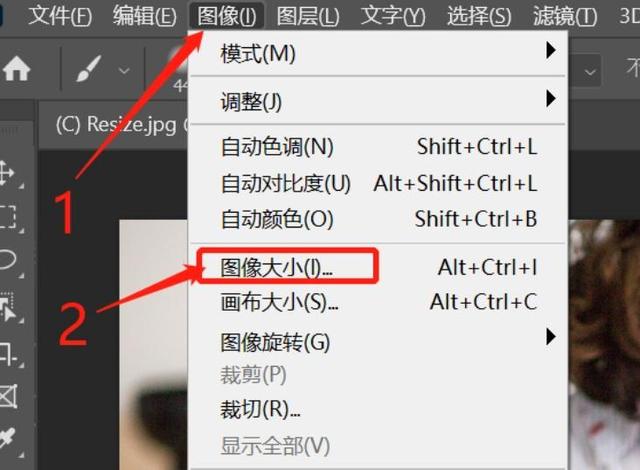
3、修改宽度和高度,可以调整图片的大小,如果需要保持图片的比例,请勾选“约束比例”选项。
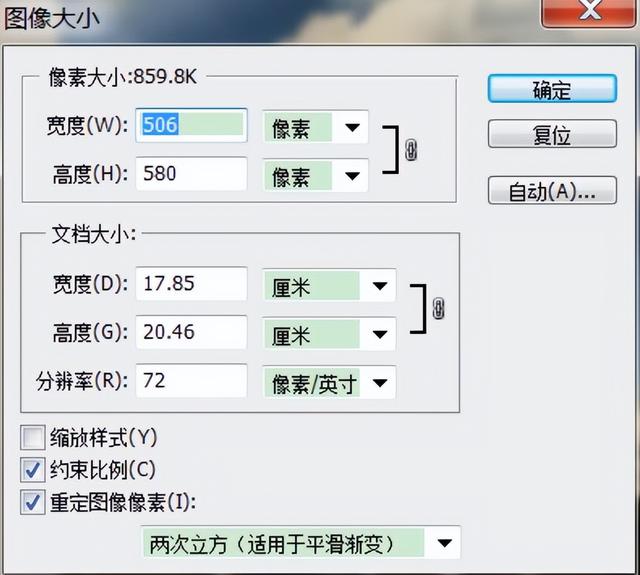
4、点击“确定”按钮,图片大小将被修改。
除了Photoshop,还有很多其他的软件可以用来调整图片大小,比如嗨格式图片无损放大器。与Photoshop相比,嗨格式图片无损放大器的操作更加简单,适合初学者使用。
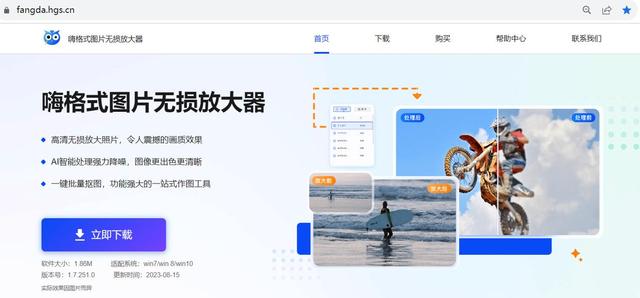
以下是使用嗨格式图片无损放大器调整图片尺寸的方法:
1、下载并安装嗨格式图片无损放大器;
2、打开软件后,选择“图片尺寸调整”功能,上传需要调整大小的图片;

3、在弹出的对话框中,修改图片的宽度和高度,可以调整图片的大小。如果需要,可以勾选“保持纵横比”选项,以保持图片的比例。

4、点击“开始”按钮,图片大小将被修改。
无论是使用Photoshop还是嗨格式图片无损放大器,调整图片大小的方法都非常简单。如果你只是需要简单快速地调整图片大小,建议使用嗨格式图片无损放大器,因为它更加简单易用。此外嗨格式图片无损放大器还支持一键无损放大图片,提高模糊图片清晰度,老照片修复,黑白照片上色等功能,需要的小伙伴也可以去体验修复哦。
举报/反馈
,







